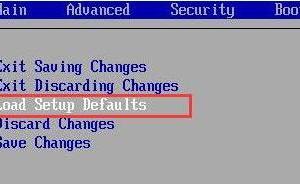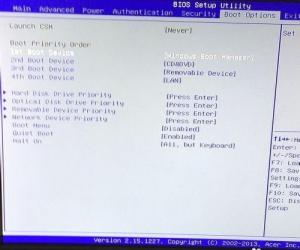u启动u盘启动盘制作工具怎么用?
发布时间:2017-06-29 11:45:22作者:知识屋
u启动pe装机工具是一个通过u盘启动盘来安装系统的制作工具,帮助用户轻松重装电脑系统,那么u启动pe装机工具怎么制作出万能的启动u盘呢?小编马上为你讲解下使用教程吧!
u启动u盘启动盘制作工具怎么用?
1、下载u启动u盘启动盘制作工具,选择好安装位置,然后点击立即安装按钮,如图:
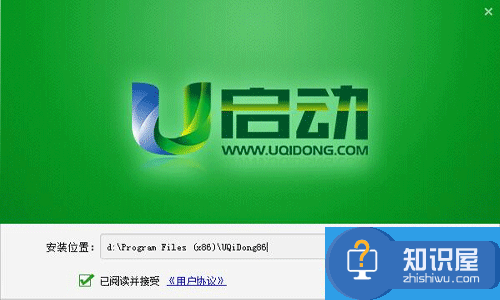
2、双击下载下来的u启动u盘启动盘制作工具,选择好安装位置,然后点击立即安装按钮,如图:
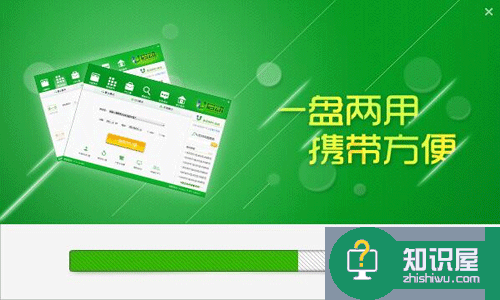
3、安装结束后在打开的界面中点击开始制作按钮,如图:
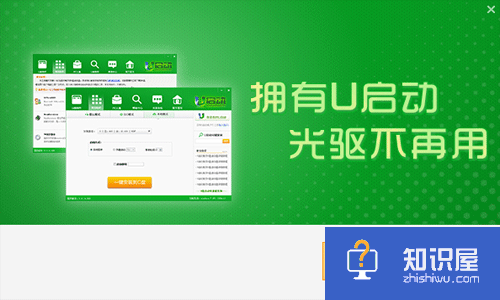
4、接着便会进入制作的主界面,选择设备选项会自动显示插入的u盘型号,写入模式、u盘分区、个性化设置都可以根据自身情况设置。设置完成之后点击开始制作按钮即可,如图:
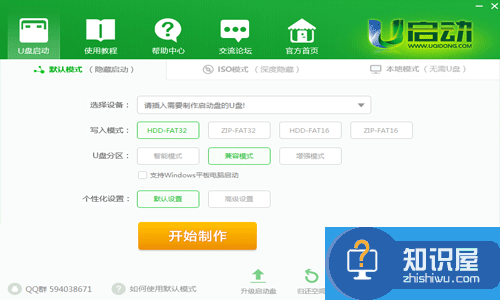
5、接着弹出警告信息窗口,确认后点击确定按钮,如图:
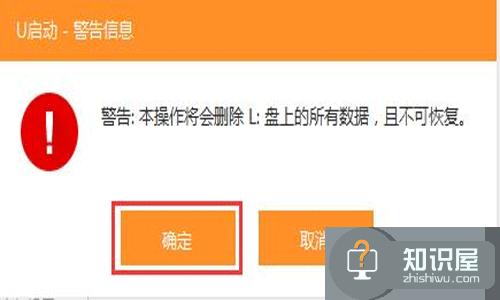
6、然后就是制作u盘启动盘的过程了,静静等待,如图:
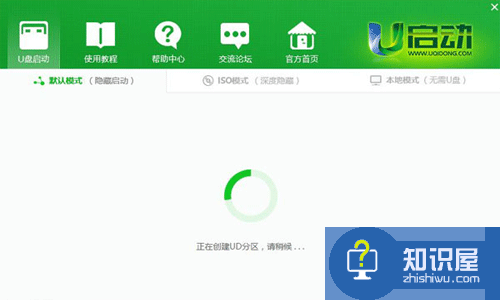
7、u启动u盘启动盘制作成功后会弹出提示信息窗口,提示是否要用模拟启动测试u盘的启动情况,可根据自身情况选择。如图:
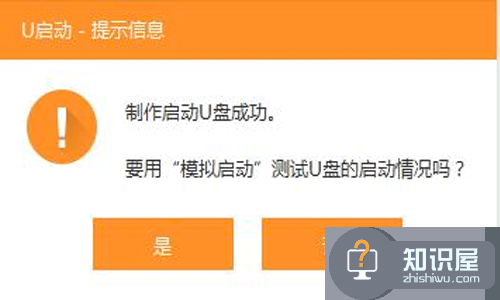
以上就是u启动u盘启动盘制作工具怎么用的详细教程啦,希望能帮助到你哦(了解更多精彩教程资讯,关注wmzhe.com)!
相关知识
软件推荐
更多 >-
1
 一寸照片的尺寸是多少像素?一寸照片规格排版教程
一寸照片的尺寸是多少像素?一寸照片规格排版教程2016-05-30
-
2
新浪秒拍视频怎么下载?秒拍视频下载的方法教程
-
3
监控怎么安装?网络监控摄像头安装图文教程
-
4
电脑待机时间怎么设置 电脑没多久就进入待机状态
-
5
农行网银K宝密码忘了怎么办?农行网银K宝密码忘了的解决方法
-
6
手机淘宝怎么修改评价 手机淘宝修改评价方法
-
7
支付宝钱包、微信和手机QQ红包怎么用?为手机充话费、淘宝购物、买电影票
-
8
不认识的字怎么查,教你怎样查不认识的字
-
9
如何用QQ音乐下载歌到内存卡里面
-
10
2015年度哪款浏览器好用? 2015年上半年浏览器评测排行榜!